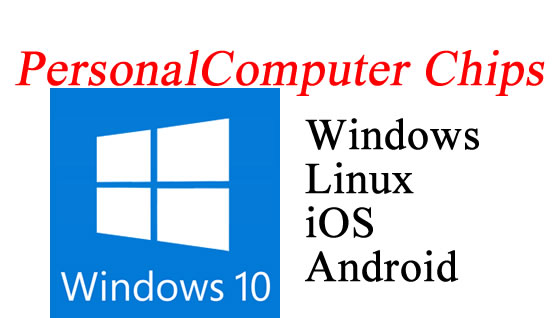Outlook プロファイルが壊れることで発生します。 新しいプロファイルを作成することで、問題を解決できる場合があります。
現象
0x8004010F: Outlook データ ファイルにアクセスできません。
または、
0x8004010F: 操作は失敗しました。 オブジェクトが見つかりませんでした。
解決方法
POP3 電子メール アカウントを手動で作成する
- [スタート]、[コントロール パネル] の順に選択します。
- [コントロール パネル] の [メール] を選択します。
- [メール設定 – Outlook] ダイアログ ボックスで [プロファイルの表示] を選択します。
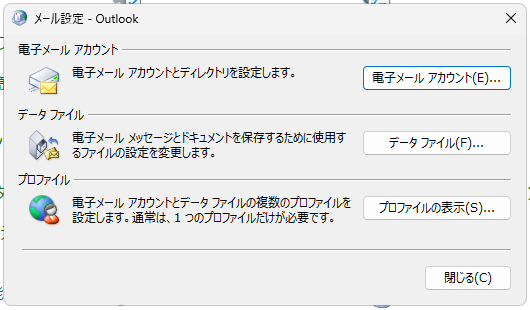
[メール] ダイアログ ボックスの [全般] タブで、[追加] を選択します。
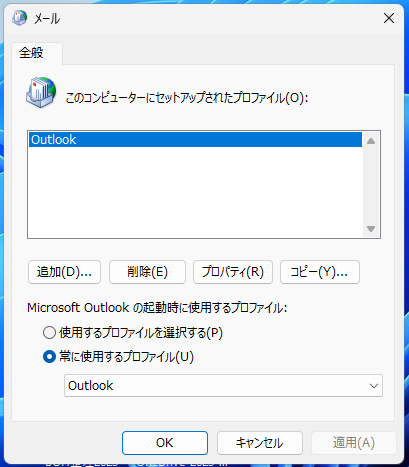
[新しいプロファイル] ダイアログ ボックスで、新しいプロファイル名を入力し、[OK] を選択します。
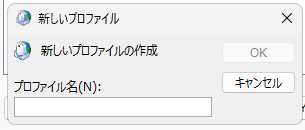
[アカウントの追加] ダイアログ ボックスで、[サーバー設定または追加のサーバーの種類を手動で構成する] を選択し、[次へ] を選択します。
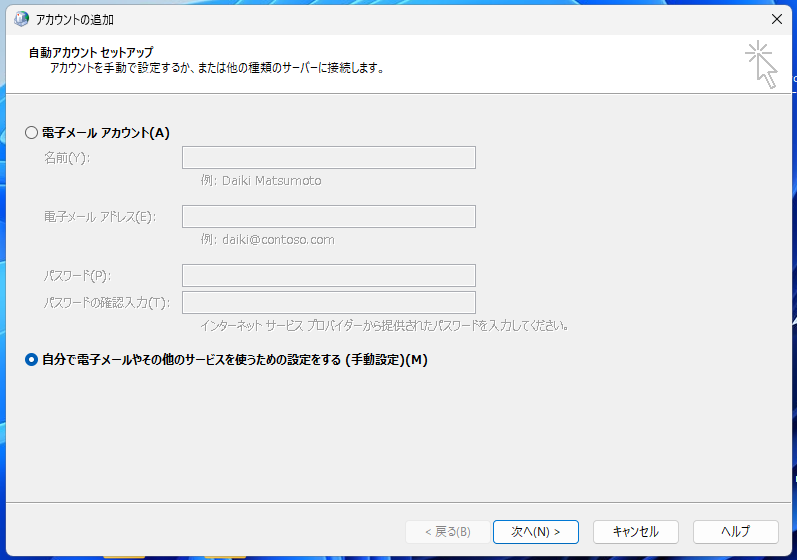
[サービスの選択] ダイアログ ボックスで、[インターネット電子メール]、[次へ] の順に選択します。
[インターネット電子メール設定] ダイアログ ボックスで、アカウントの詳細を入力します。
[アカウント設定のテスト] を選択してアカウントをテストします。
[既存の Outlook データ ファイル]、[参照] の順に選択します。
[Outlook データファイルを開く] ダイアログ ボックスで、前に見つけた Outlook データ ファイルを参照して選択します。 [OK] を選択します。
[次へ] を選択します。
[アカウント設定のテスト] ダイアログ ボックスで [閉じる] を選択します。
[完了] を選択します。
新しい Outlook プロファイルを既定のプロファイルとして構成する
- [メール] ダイアログ ボックスの [全般] タブで、[常に使用するプロファイル] を選択します。
- [常に使用するプロファイル] のドロップダウンを選択して、新しいプロファイルを選択します。
- [OK] を選択して [メール] ダイアログ ボックスを閉じます。